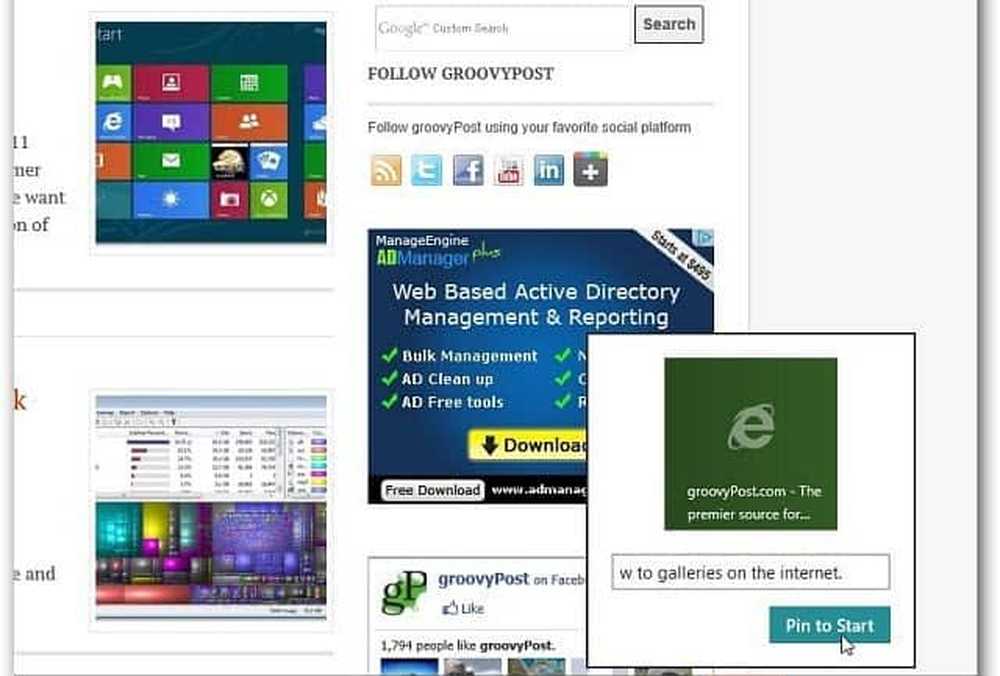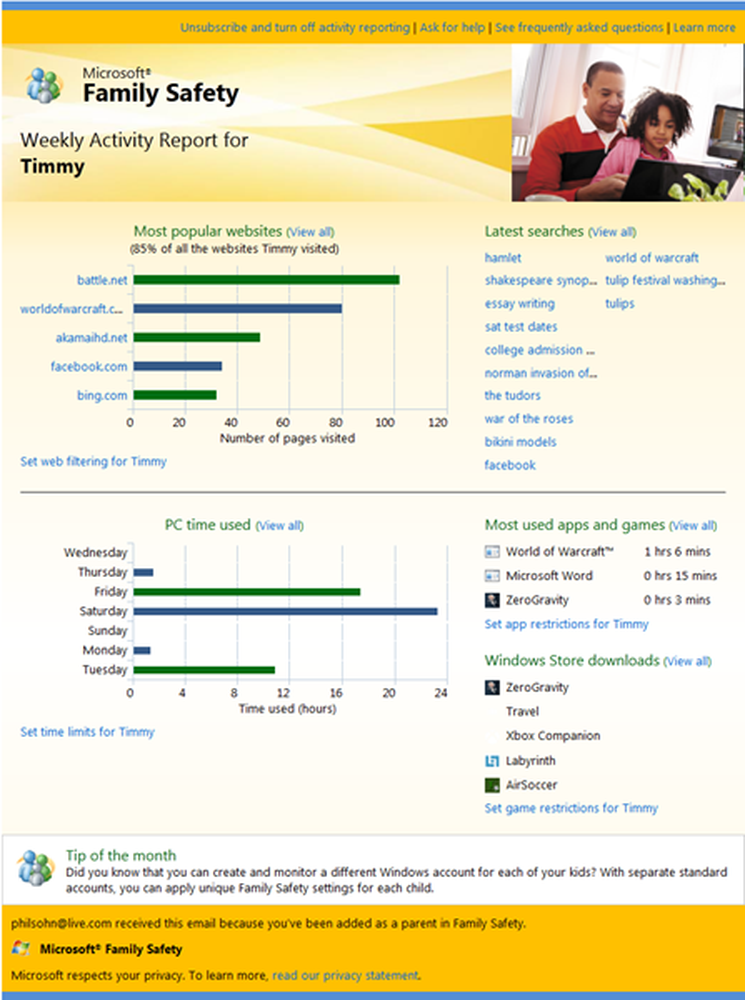Windows 8 Ottimizza le impostazioni con Metro UI Tweaker gratuito
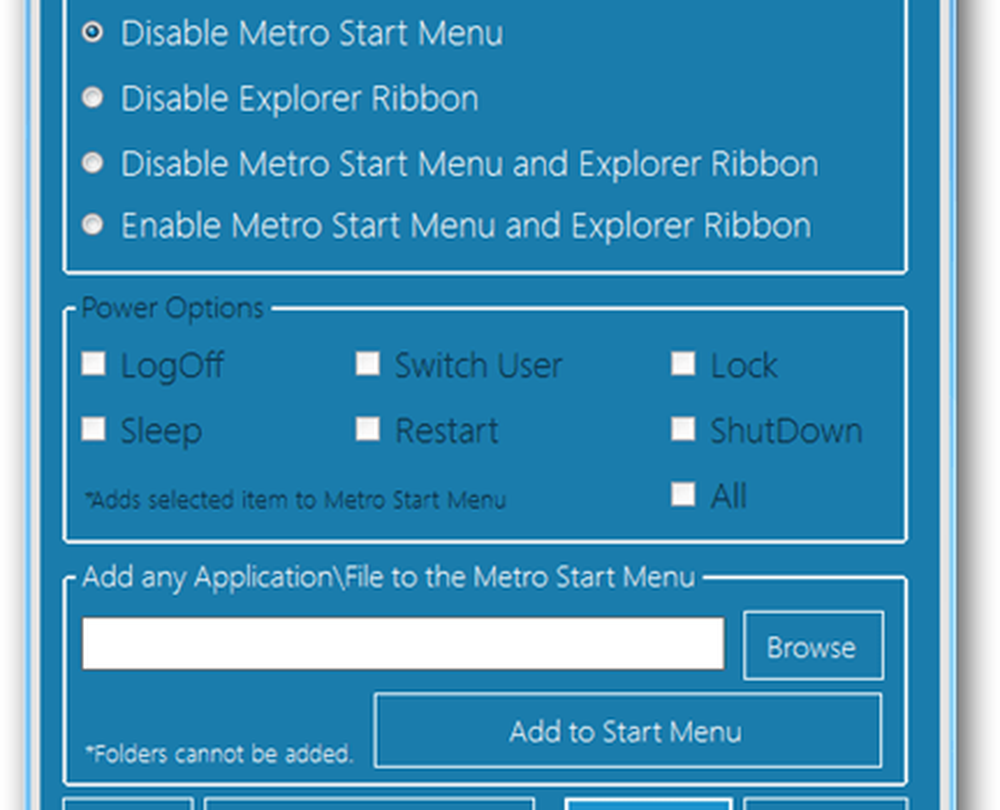
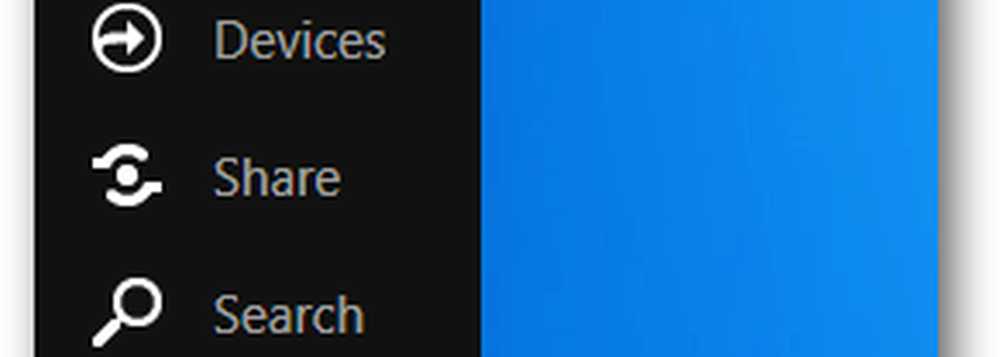 Se sei su un desktop, la nuova interfaccia utente di Windows 8 Metro ci si sta abituando. E può essere lento.
Se sei su un desktop, la nuova interfaccia utente di Windows 8 Metro ci si sta abituando. E può essere lento.Abbiamo già spiegato come ripristinare l'interfaccia utente in stile Windows 7 tramite un hack del registro di sistema. Se non ti senti a tuo agio con il registro, ecco come utilizzare un'utilità gratuita che ti consente di modificare l'interfaccia utente di Metro come desideri.
Inizia scaricando Windows 8 Metro UI Tweaker. Il download è disponibile in un archivio zippato. Utilizzare un programma come 7Zip o un altro strumento integrato in Windows per decomprimere il download.

Una volta estratto, avvia Metro UI Tweaker.exe.

Quando Windows 8 richiede di abilitare Microsoft.Net Framework 3.5.1, fare clic su Accetta modifiche.
Nota: a seconda dell'installazione di Windows 8, il sistema richiederà di scaricare e installare diversi aggiornamenti prima di avviare Metro UI Tweaker.
Quando si apre Metro UI Tweaker, configurare le opzioni per personalizzare l'interfaccia utente di Windows 8. Ecco cosa fa ogni opzione:
- Disattiva il menu Start Metro: rimuove l'interfaccia utente Metro Touch e riporta il PC al vecchio menu Start di Windows 7, ma non influisce sul nastro.
- Disabilita barra multifunzione Explorer - Restituisce Windows Explorer in stile Windows 7, ma mantiene il pulsante Su e mantiene sia l'interfaccia Metro Touch che il menu Start di default.
- Disabilitare il menu Start della metropolitana e la barra multifunzione di Explorer - Fa entrambe le cose sopra.
- Abilita il menu Start Metro e il nastro Explorer - Restituisce l'interfaccia Metro e il nastro torna allo stile di Windows 8.
- Opzioni di alimentazione - Aggiungi opzioni aggiuntive al pulsante di accensione nell'interfaccia Metro touch.
- Aggiungi qualsiasi applicazione - Consente di ignorare i limiti predefiniti per inserire qualsiasi programma desiderato nell'interfaccia di Tocco della metropolitana.
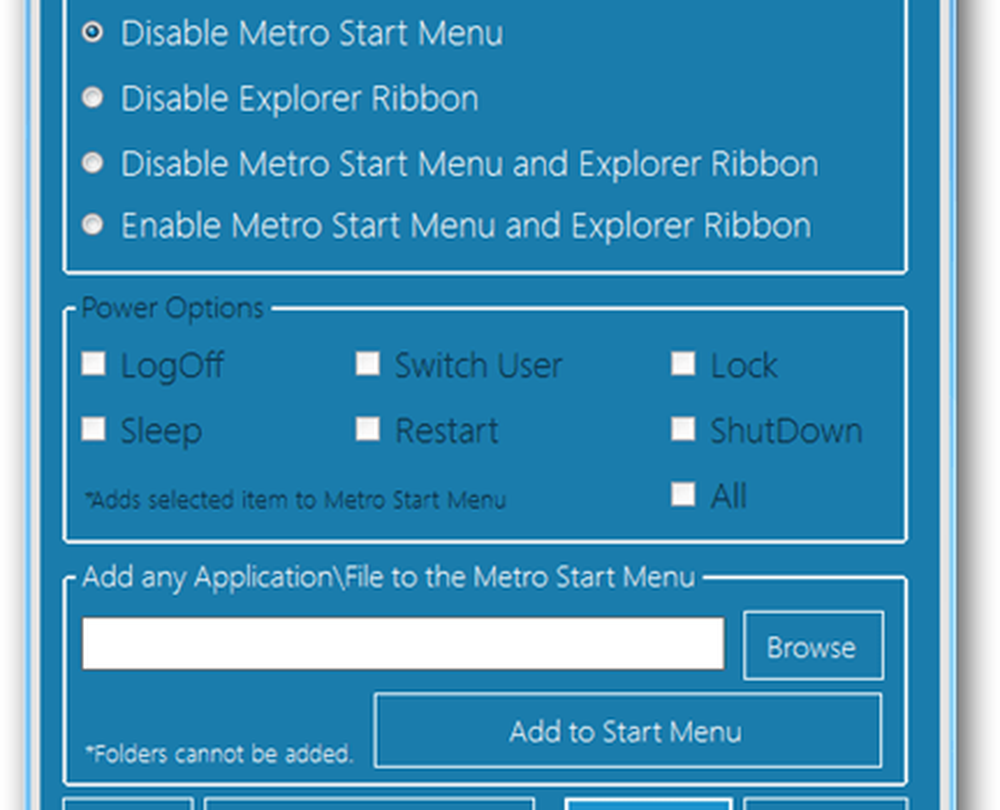
Salvare e applicare le modifiche apportate con lo strumento richiede un riavvio. Dopo aver salvato la nuova configurazione per riavviare il sistema, premere Sì.

Ora puoi modificare e configurare l'interfaccia utente Metro in base alle tue preferenze. Giocaci e guarda come funziona per te. Fateci sapere nei commenti.